
php-Editor Baicao stellt Ihnen vor, wie Sie den Computernamen in Win11 ändern. Unter Win11 kann das Ändern des Computernamens zur Personalisierung Ihres Geräts beitragen und Ihnen die einfache Identifizierung verschiedener Geräte ermöglichen. In diesem Artikel erfahren Sie im Detail, wie Sie den Computernamen im Win11-System schnell und einfach ändern können, um Ihr Gerät besser an Ihre persönlichen Vorlieben und Bedürfnisse anzupassen.
So ändern Sie den Computernamen in Win11
1 Klicken Sie direkt mit der rechten Maustaste auf die Funktion „Startmenü“, wählen Sie dann die Funktion „Einstellungen“ und klicken Sie, um sie zu öffnen.
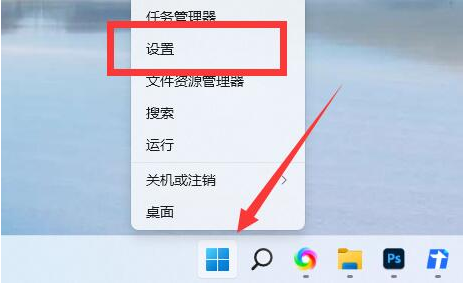
2. Auf der sich öffnenden Einstellungsseite können Sie den Computernamen oben im Fenster sehen.
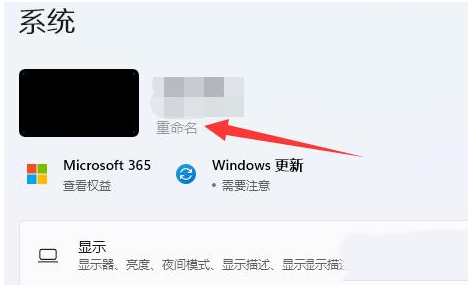
3. Geben Sie dann auf der sich öffnenden Seite den gewünschten Computernamen ein und klicken Sie dann auf Nächste Seite.
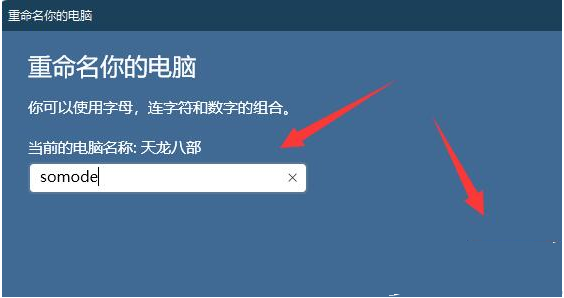
4. Klicken Sie am Ende auf Jetzt neu starten, um die Umbenennung des Computers abzuschließen.

Das obige ist der detaillierte Inhalt vonWie ändere ich den Computernamen in Win11? So ändern Sie den Computernamen in Win11. Für weitere Informationen folgen Sie bitte anderen verwandten Artikeln auf der PHP chinesischen Website!
 In Win11 gibt es keine WLAN-Option
In Win11 gibt es keine WLAN-Option
 So überspringen Sie die Online-Aktivierung in Win11
So überspringen Sie die Online-Aktivierung in Win11
 Win11 überspringt das Tutorial, um sich beim Microsoft-Konto anzumelden
Win11 überspringt das Tutorial, um sich beim Microsoft-Konto anzumelden
 So öffnen Sie die Win11-Systemsteuerung
So öffnen Sie die Win11-Systemsteuerung
 Einführung in Screenshot-Tastenkombinationen in Win11
Einführung in Screenshot-Tastenkombinationen in Win11
 Tutorial zum Übertragen von Windows 11 von meinem Computer auf den Desktop
Tutorial zum Übertragen von Windows 11 von meinem Computer auf den Desktop
 Lösung für das Problem, dass Win11-Download-Software nicht installiert werden kann
Lösung für das Problem, dass Win11-Download-Software nicht installiert werden kann
 So überspringen Sie die Netzwerkverbindung während der Win11-Installation
So überspringen Sie die Netzwerkverbindung während der Win11-Installation




